这篇文章主要介绍“vue.js中怎么使用原生js实现移动端的轮播图”,在日常操作中,相信很多人在Vue.js中怎么使用原生js实现移动端的轮播图问题上存在疑惑,小编查阅了各式资料,整理出简单好用的操作方法,希望对大家解答”vue.js中怎么
这篇文章主要介绍“vue.js中怎么使用原生js实现移动端的轮播图”,在日常操作中,相信很多人在Vue.js中怎么使用原生js实现移动端的轮播图问题上存在疑惑,小编查阅了各式资料,整理出简单好用的操作方法,希望对大家解答”vue.js中怎么使用原生js实现移动端的轮播图”的疑惑有所帮助!接下来,请跟着小编一起来学习吧!
原生js移动端的事件一共有四种:
| 事件 | 作用 |
|---|---|
| touchstart | 手指放到屏幕上触发 |
| touchmove | 手指在屏幕上移动触发(高频触发) |
| touchend | 手指离开屏幕触发 |
| touchcancel | 系统取消touch事件时触发 |
在每个事件被触发后,会返回一个event参数,event里面包含着三个触摸列表,即:
| event中的触摸列表 | 内容 |
|---|---|
| touches | 屏幕上所有的手指列表 |
| targetTouches | 当前这个DOM中的手指列表 |
| changedTouches | 涉及当前事件的手指列表(本实例中尽量用这个) |
触摸列表中每个触摸对象(即每个手指)都对应着一些触摸时生成的信息(只写了部分)
| 触摸信息 | 含义 |
|---|---|
| clientX / clientY | 触摸点相对于浏览器的位置 |
| pageX / pageY | 触摸点相对于页面的位置 |
| screenX / screenY | 触摸点相对于屏幕的位置 |
总结:我们可以用触摸事件传入的参数event.changedTouches[0].pageX 获得我们触发( event )触摸事件那个手指( changedTouches[0] )当前位置相对于页面的位置( pageX )
我们做的轮播图功能中只用到前三种触发事件,我们来看一下具体的应用。
因为vue.js项目中都是以组件的形式来开发的,所以我这里就以一个组件的形式来展示,有疑问的可以留言询问。
<template> <div class="ContinuPlay_box" @touchstart="TouchStart" @touchmove="TouchMove" @touchend="TouchEnd"> <div class="items_box"> <div v-for="(item, index) in banners" class="slide" :key="index"> <a :href="item.link" rel="external nofollow" > <img :src="item.image" alt=""> </a> </div> </div> <div class="points_box"> <div class="points"> <div class="each_point" v-for="(item, index) in banners.length" :key="index" :class="{current:index==CurrentImg}"></div> </div> </div> </div></template>class="ContinuPlay_box"的div标签作为组件模板里的根标签包裹内部标签(知识点:组件内如果多个标签处于同级,必须用一个标签将他们包裹起来),也用于设置overflow:hidden样式,用来隐藏未播放的轮播图
class="items_box"的div标签作为内部class=“slide” 的div标签的父标签,用来开启flex布局,该标签内主要内容就是轮播图图片
class=“slide” 的div标签用v-for指令对父组件传进来的数据banners进行遍历并输出
class="points"的div标签作为内部class="each_point"的div标签的父标签,用来开启flex布局,让轮播图的中下方的小圆点有序排列,该标签内部主要内容就是轮播图中间下方的进度条小圆点
<script> export default { name: "ContinuPlay", props:['banners'], //接受父级组件传过来的banners数据 data(){ return{ bannerwidth: 0, //轮播图宽度 StartPoint: 0, //触摸开始的点的横坐标 EndPoint: 0, //触摸结束的点的横坐标 MoveLength: 0, //StartPoint与EndPoint的差值 CurrentImg: 0, //当前轮播图的索引 isPlaying: true, //判断是否处于自动轮播 playTimer: null //轮播定时器 } }, methods:{ TouchStart(event){ //停止轮播 clearInterval(this.playTimer) //获取触摸的开始点 this.StartPoint = event.changedTouches[0].pageX }, TouchMove(event){ //获取触摸的结束点 this.EndPoint = event.changedTouches[0].pageX this.slidings() }, TouchEnd(){ this.Jump() //开始轮播 this.startPlay() }, //Jump()方法用于处理滑动到一定程度后松手自动跳转到下一页或上一页 Jump(){ const currentimg = document.getElementsByClassName('slide') //滑动超过轮播图宽度的百分之40,则跳转下一张,否则不跳转 if(this.MoveLength > 0 && this.CurrentImg !== this.banners.length-1){ if(this.MoveLength > this.bannerwidth * 0.4){ this.CurrentImg ++ currentimg[0].style.marginLeft = -this.CurrentImg * this.bannerwidth + 'px' } else{ currentimg[0].style.marginLeft = -this.CurrentImg * this.bannerwidth + 'px' } } else if(this.MoveLength < 0 && this.CurrentImg !== 0){ if(-this.MoveLength > this.bannerwidth * 0.4){ this.CurrentImg -- currentimg[0].style.marginLeft = -this.CurrentImg * this.bannerwidth + 'px' } else{ currentimg[0].style.marginLeft = -this.CurrentImg * this.bannerwidth + 'px' } } }, //slidings()方法用于处理在滑动过程中,轮播图跟着手指滑动的距离移动 slidings(){ //判断是点击还是滑动 if(this.StartPoint === this.EndPoint){return} this.MoveLength = this.StartPoint - this.EndPoint //操作DOM,获取轮播图对象标签 const currentimg = document.getElementsByClassName('slide') //获取轮播图的宽度 this.bannerwidth = currentimg[0].offsetWidth //判断是否超出滑动范围,即第一页无法再往前一页滑动,最后一页无法再往后一页滑动 if(this.MoveLength > 0 && this.CurrentImg !== this.banners.length-1){ currentimg[0].style.marginLeft = -this.MoveLength - this.CurrentImg * this.bannerwidth + 'px' } else if(this.MoveLength < 0 && this.CurrentImg !== 0){ currentimg[0].style.marginLeft = -this.MoveLength - this.CurrentImg * this.bannerwidth + 'px' } }, //开启轮播 startPlay() { clearInterval(this.playTimer) this.playTimer = setInterval(() => { if(this.CurrentImg === 3) { this.CurrentImg = -1 } this.CurrentImg ++ const currentimg = document.getElementsByClassName('slide') this.bannerwidth = currentimg[0].offsetWidth currentimg[0].style.marginLeft = -this.CurrentImg * this.bannerwidth + 'px' currentimg[0].style.transition = 'all 1s ease' }, 3000) } }, mounted() { //页面挂在完毕自动开启轮播 this.startPlay() } }</script>在组件data属性中,初始化了几个变量:StartPoint(触摸开始点横坐标)、EndPoint(触摸结束时横坐标)、MoveLength(移动的长度(有正负))、CurrentImg(当前轮播图索引)
在页面挂在完成后, 触发methods中的startPlay方法,开启轮播功能
在触摸事件中主要运用 StartPoint - EndPoint 的值使得图片跟着手指的滑动方向同步移动, 并且在触摸开始时,关闭自动轮播定时器,在触摸结束后,自动开启轮播定时器
在松手后,通过Jump() 方法进行跳转上下页图片
<style scoped> .ContinuPlay_box{ overflow: hidden; position: relative; } .ContinuPlay_box .items_box{ display: flex; } .ContinuPlay_box .slide{ flex-shrink: 0; width: 100%; } .ContinuPlay_box .slide img, .ContinuPlay_box .slide a{ width: 100%; height: 100%; } .points_box{ display: flex; justify-content: center; } .points{ display: flex; width: 33%; height: 10px; position: absolute; bottom: 8px; justify-content: space-evenly; } .points .each_point{ width: 8px; height: 8px; border-radius: 8px; background: #fff; opacity: 0.7; } .points .current{ background: #ff0031; }</style>css样式就不做多解释了,因为这比较抽象,你们可以根据我的代码进行调试优化,我的应该也不是最好的
此gif图展示的是我现在已经开发的部分项目效果图,其中包括本文讲的轮播图功能
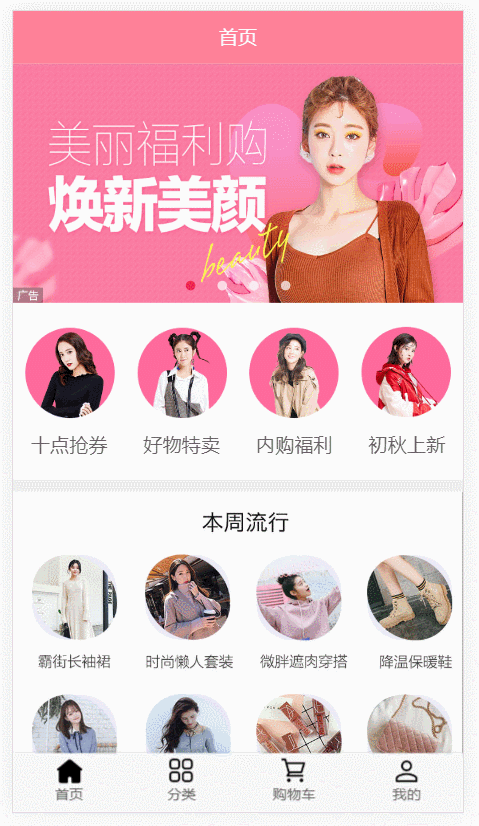
到此,关于“vue.js中怎么使用原生js实现移动端的轮播图”的学习就结束了,希望能够解决大家的疑惑。理论与实践的搭配能更好的帮助大家学习,快去试试吧!若想继续学习更多相关知识,请继续关注编程网网站,小编会继续努力为大家带来更多实用的文章!
--结束END--
本文标题: vue.js中怎么使用原生js实现移动端的轮播图
本文链接: https://www.lsjlt.com/news/328208.html(转载时请注明来源链接)
有问题或投稿请发送至: 邮箱/279061341@qq.com QQ/279061341
下载Word文档到电脑,方便收藏和打印~
2024-05-16
2024-05-16
2024-05-16
2024-05-16
2024-05-16
2024-05-16
2024-05-16
2024-05-16
2024-05-16
2024-05-16
回答
回答
回答
回答
回答
回答
回答
回答
回答
回答
0